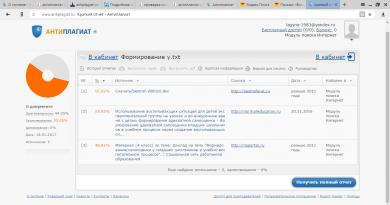Підключення телевізора до Інтернету. Як підключити телевізор до Інтернету через бездротове з'єднання Wi-Fi. Перегляд загальнодоступних каналів
Сучасні телевізори можуть замінити дисплей комп'ютера. Але як комп'ютер до телевізора?
Ми зібрали різні способи вирішення цієї поширеної проблеми.
Вибір підключення

Спочатку буде приділено увагу оптимальним варіантам щодо якості зображення, за допомогою яких можна здійснити підключення. Після цього буде наведено кілька додаткових способів.
Є ймовірність, що користувачеві знадобиться купити в магазині кабель. Зазвичай він коштує не дуже дорого, а придбати різні пристрої можна у спеціалізованому магазині радіотоварів чи торгової мережі, в якій продається споживча електроніка.
Врахуйте, що наявність золотого покриття на кабелях, що стоять дорого, ніяк не впливає на якість зображення.
Отже, ось кілька варіантів, як підключити комп'ютер до телевізора:
- HDMI— ідеальний варіант, адже для роботи з ним достатньо лише з'єднати роз'єми. В результаті добре передаватиметься не тільки звук, а й зображення. Можлива лише єдина проблема – з ноутбука може не працювати.
- VGA– один із найпростіших у реалізації способів підключення телебачення. Для цього потрібен лише кабель, який продається в комплекті з моніторами. Є ймовірність, що у користувача є вдома пристрій, що не використовується. При необхідності його можна придбати у спеціалізованому магазині.
- З кабелем від DVIсправи також – для роботи з ним необхідно купити тільки перехідник і кабель.
- Як варіант, можете використовувати композитний кабель S-Video. З ним можна працювати як через кабель, так і через перехідник. Ось тільки він вважається не найкращим способом підключення, тому що зображення може виявитися не дуже чітким. Так що подібне підключення не застосовується, якщо є сучасна техніка. Підключення відбувається так само, як і при роботі з побутовими програвачами.
Підключення за допомогою HDMI

Напевно, багато користувачів чули про цей роз'єм. Він є на всіх сучасних телевізорах.
Кабель HDMI оснащений однаковими роз'ємами з обох кінців.
Можна придбати дешевий кабель. Ось тільки якщо користувач планує працювати в 3D-режимі, краще скористатися останньою версією кабелю HDMI.
Подивіться уважно, подібне гніздо розміщується на відеокарті біля підключення монітора.
Якщо відсутня дискретна відеокарта, гніздо розташовуватиметься на материнській платі, тобто біля USB-порту. Однак воно виглядатиме аналогічно.
З ноутбуком все набагато простіше - у нього таке ж HDMI гніздо. Ось тільки воно знаходиться з різних боків, залежно від моделі, з якою працює користувач.
Іноді телевізор висить на стіні і вставляти позаду кабелю дуже важко. Саме для такої ситуації продається кабель із штекерами під прямим кутом.
Як варіант, купіть спеціальний HDMI куточок.
ВІДЕО: Як підключити комп'ютер до телевізора через HDMI
Як підключити комп'ютер до телевізора через HDMI
Підключення телевізора до комп'ютера через VGA-роз'єм
Video Graphics Array це інтерфейс, призначений для прийому та передачі аналогового відеосигналу. Передача звуку в цьому варіанті підключення телевізора до комп'ютера повністю відсутня.
Перед підключенням переконайтеся, що обидва пристрої - і комп'ютер і телевізор - оснащені роз'ємами VGA і є спеціальний кабель.

Для здійснення такого підключення ваш комп'ютер повинен бути оснащений операційною системою не нижче.
З'єднайте у вимкненому стані ПК і телевізор VGA-кабелем, після чого на пульті дистанційного керування телевізора натисніть кнопку SOURCE (у деяких моделях це може бути INPUT ) і в меню, що з'явиться, вкажіть як зовнішній сигнал VGA(у деяких моделях - PCабо RGB).
Після цього підтвердіть вибрані зміни, натиснувши кнопку ОК.

Клацніть правою кнопкою миші по вільному місцю на робочому столі і в списку перейдіть в меню .
У цьому меню надається вибір варіанта використання як телевізора, так і комп'ютерного монітора, а також встановлення необхідного дозволу.
Крім того, ви можете вибрати пункт використання декількох екранів, в якому будуть доступні такі варіанти:
- Дублювати екрани- Функція, що дозволяє отримати як на моніторі, так і на екрані телевізора однакове зображення;
- Розширити екрани- дозволить вам одночасно на екрані телевізора дивитися відео, а на комп'ютері, наприклад, друкувати текст;
- Відобразити робочий стіл 1 або 2- дана функція здійснює роботу лише одного з наявних екранів - або монітора, або телевізора.
Загалом процес такого підключення складності не представляє, однак, створює деякі незручності, пов'язані з передачею, в такому варіанті, звуку.
Його доведеться підключати окремим кабелем або використовувати з цією метою виносну акустичну систему.
S-Video
Ще одним варіантом з'єднання телевізора з комп'ютером є підключення за допомогою S-Video.
Цей варіант зручний тим, що всі телевізори та комп'ютерні (крім дуже старих) оснащені роз'ємом S-Video.
Все, що від вас потрібно - з'єднати ці пристрої кабелем "S-Video - S-Video".

Перед з'єднанням і телевізор і комп'ютер повинні бути знеструмлені, після цього один кінець кабелю вставляєте в гніздо на відеокарті комп'ютера, що представляє собою кругле гніздо чорного кольору, а інший - в гніздо S-Video на телевізорі.
У ході завантаження на комп'ютері операційної системи екран телевізора змигне - показуючи тим самим, що виявлено зовнішнє джерело сигналу.
Наступним кроком буде налаштування відеокарти. Для цього натискаєте на вільне місце робочого столу і в меню « Властивості» Перейдіть на вкладку « Параметри» .
Потім вибираєте пункт « Додатково» і у вікні навпроти назви відеокарти активуєте пункт « Клон» .
Після застосування цього параметра натисніть на пункті « Дисплей» і з доступного списку вибираєте назву телевізора.
Потім на телевізорі здійснюєте пошук джерела сигналу та виконуйте налаштування зображення.
Miracast

Технологія Miracast відрізняється від DLNA тим, що подібний варіант виведення мультимедійної інформації з телевізора на ПК спрощує задачу перегляду не тільки записаних файлів, що зберігаються на жорсткому диску гаджета, але й програються в режимі онлайн на одному з вбудованих .
Ось тільки у технології Miracast є єдиний недолік - він дуже вимогливий до комп'ютерних ресурсів.
Так що його підтримують лише окремі комп'ютери, а також планшети та ноутбуки, які мають потужну апаратну начинку.
Важливо реалізувати подібні сучасні технології у самому телевізорі.
Якщо ж телевізором лише опційно підтримується Miracast, то доведеться додатково витратитися на адаптер, який легко підключається до HDMI-порту.
Технологія бездротового монітора дуже проста – зображення, що відображається, стискається з урахуванням спеціального алгоритму.
Після цього відбувається її дзеркальне відправлення Wi-fi на великий дисплей телевізора.
У такому разі немає потреби у підключенні телевізора до однієї з локальних мереж з використанням роутера.
Завдяки приймачам організується окрема міні-мережа, що спрощує зв'язок із ПК.
Для успішної передачі зображення встановіть на комп'ютер додаток Wireless Display і починайте запуск трансляції.
Простежте, щоб у меню телевізора активовано функцію Miracast. Це можна зробити в налаштуваннях, якщо увійти у вкладку «Мережі» та перейти до підпункту Intel WiDi.
ВІДЕО: Підключаємо смартфон до телевізора по Miracast
Підключаємо смартфон до телевізора по Miracast
З'єднання ПК та Smart TV

Як, напевно, багатьом відомо, домашню мережу можна створити без використання роутера. У цьому випадку роль точки доступу буде виконувати.
Це робиться декількома способами:
- Можна створити підключення в одній із спеціальних консолей керування;
- Як варіант, використовуйте ;
- Скористайтеся іншими програмами, наприклад, Virtual Router Plus.
Зверніть увагу, що відмінна риса більшості вбудованих засобів Windows - велика надійність і стабільність роботи.
До того ж користувачам більше не доведеться витрачати час на пошук програм та встановлення їх на персональний комп'ютер. Тож реєстр не буде надто засмічений.
Подібний метод вважається одним із найпростіших.
Зайшовши від імені адміністратора, приступайте до запуску командного рядка. Щоб впоратися з цим завданням Віндовс 8, використовуйте комбінацію клавіш Win+X .
Коли з'явиться меню, виберіть пункт «Командний рядок». У сьомій версії оперативної системи необхідно натиснути клавіші Windows + R у вікні, а також прописати CMDі натиснути Enter.
Обов'язково пропишіть наступну команду netsh wlan set
і після цього натисніть Enter.
Створення нової мережі після цього буде завершено і можна розпочати її запуск. З цією метою пропишіть у командному рядку
Hostednetwork
Важливо сказати, що створити віртуальну мережу можна лише один раз.
Однак після того, як модуль буде перезавантажено, користувач має прописати команду для успішного запуску інтернету.
В результаті користувачеві залишиться тільки підключити до комп'ютера, виконавши необхідні дії, які вже були зроблені під час роботи з роутером.
Керувати ТБ з ПК бездротовою мережею вай-фай можна, використовуючи ті ж програми.
Відомі різні доповнення, за допомогою яких значно спрощується керування телевізором за допомогою смартфона.
У цьому випадку телефон застосовується як керування.
Отже, у цій статті наведено основні способи підключення комп'ютера до телевізора.
Впоратися з цим завданням дуже легко, якщо вибрати відповідний варіант і дотримуватися наведеної інструкції. Тоді у користувача не виникне труднощів із підключенням.
ВІДЕО: Підключаємо телевізор із Smart TV до комп'ютера (Wi.Fi - Lan) - за допомогою WINDOWS
Підключаємо телевізор із Smart TV до комп'ютера (Wi.Fi – Lan) – за допомогою WINDOWS
Налаштування зображення
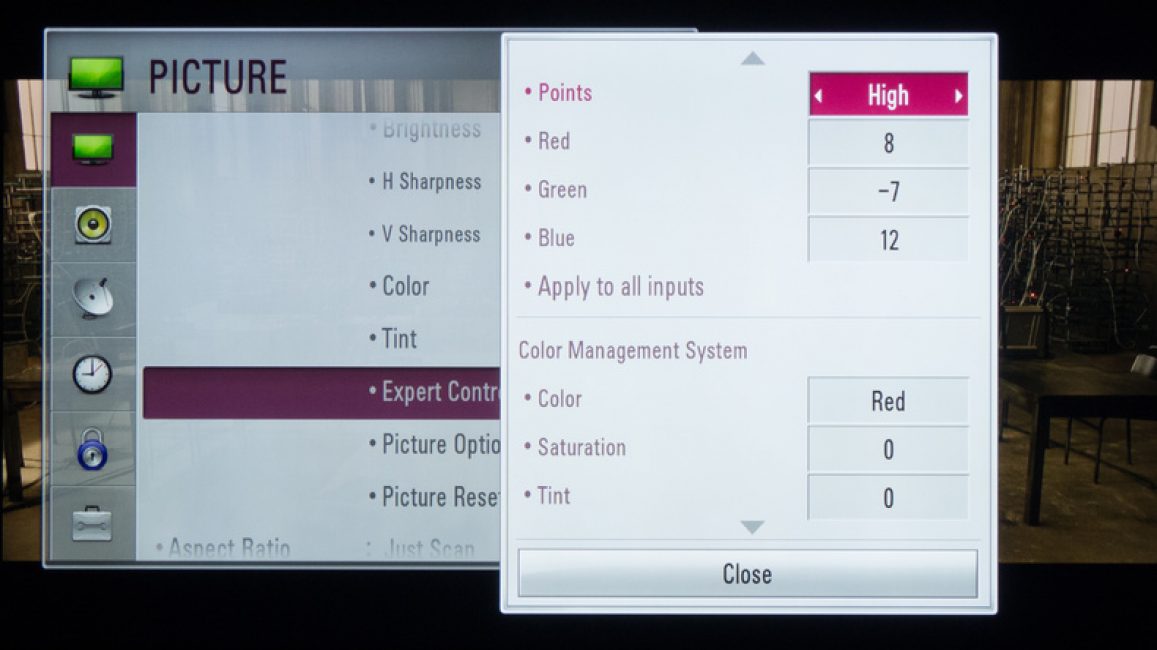
Якщо зображення розмите, слід відкрити системні налаштування та знайти розділ, який відповідає за .
Тут користувач може задати необхідну роздільну здатність, що відповідає телевізору. У разі потреби можна змінити режим, у якому відображається відео.
Більшість сучасних розумних телевізорів можна підключити до ПК без дротів, скориставшись локальною мережею Wi-Fi.
Це допомагає транслювати різноманітний контент – музику, відео тощо.
За необхідності можна легко дублювати зображення, завантажені з комп'ютера на телевізор.
В результаті останній перетвориться на якісний аналог бездротового монітора. До того ж під час роботи з wi-fi не знадобиться .
Що стосується апарата LG, для активації такої функції можна скористатися сервісом Smart Share
програма AllShare
Між моделями телевізора від різних виробників є велика різниця в налаштуваннях бездротового з'єднання.
Більшість апаратів здатні встановлювати з'єднання автоматично. Для роботи з іншими потрібне встановлення додаткового програмного забезпечення на підключений.
Отже, можуть виникнути труднощі з формулюванням універсальної інструкції, що підходить для всіх користувачів.
Якщо необхідно підключити телевізор до ПК через , можна знайти необхідну інформацію, прочитавши інструкцію або зайшовши на офіційний сайт виробника.
Там же можна знайти відповідь на питання, яке програмне забезпечення для цього необхідне.
Комбінація різних виходів

Іноді буває так, що на техніці відсутні потрібні роз'єми. Нерідко буває так, що на телевізорі один порт, а на комп'ютері інший.
Як бути у такому разі? Дуже просто – потрібно лише об'єднатися, які саме роз'єми будуть використані та придбати потрібний кабель.
Як варіант, скористайтеся спеціальними конвертерами, які спрощують з'єднання різних портів.
Можете скористатися конвертером VGA, який приймає сигнали з VGA виходу гаджета.
Після цього сигнали конвертуються для найпоширенішого для телевізорів S-Video.
При вимиканні слід дотримуватись такого порядку:
- Телевізор та комп'ютер слід відключити від мережі;
- Не забудьте від'єднати антену та периферійні пристрої;
- Слід приєднати кабелі, якщо планується скористатися перехідниками;
- Важливо підключити комп'ютер та телевізор до мережі.
- Далі, необхідно вимкнути комп'ютер та зачекати на повне завантаження системи;
- Тільки після цього можна приступати до увімкнення телевізора.
Клікнувши праву кнопку миші, користувач побачить контекстне меню, в якому потрібно знайти пункт "Роздільна здатність екрану" . Щоб системі вдалося підключити телевізор, потрібно натиснути Знайти .
Вибравши пункт "Кілька екранів" , користувач повинен налаштувати виведення зображень:
- Дублювання екранів – при цьому на телевізорі з'явиться та сама інформація, що і на екрані комп'ютера;
- Під час розширення екранів дисплей комп'ютера та телевізора становитиме спільну робочу область;
- Відображення робочого столу наполовину передбачає, що зображення буде виводитися або телевізором, або комп'ютером.
| Спосіб підключення | Як зробити |
|---|---|
| Підключення телевізора за допомогою VGA-роз'єму | При цьому варіанті підключення потрібен окремий висновок звукового сигналу. |
| Підключення за допомогою роз'єму S-Video | Досить простий і дорогий спосіб підключення. У зв'язку з тим, що більшість пристроїв має S-Video роз'єм - може використовуватися як основний варіант підключення. |
| Підключення ПК за допомогою HDMI | Можна придбати дешевий кабель. Ось тільки якщо користувач планує працювати в 3D-режимі, краще скористатися останньою версією кабелю HDMI. Далі, слід знайти гніздо HDMI, яке знаходиться позаду комп'ютера чи телевізора. |
| Технологія Miracast | Технологія Miracast відрізняється від DLNA тим, що подібний варіант виведення мультимедійної інформації з телевізора на ПК спрощує завдання перегляду не тільки записаних файлів, що зберігаються на жорсткому диску гаджета, але й програються в онлайн-режимі на одному із вбудованих веб-браузерів. |
| З'єднання ПК та Smart TV без спеціального роутера | Зверніть увагу, що відмінна риса більшості вбудованих засобів Windows - велика надійність і стабільність роботи. До того ж користувачам більше не доведеться витрачати час на пошук програм та встановлення їх на персональний комп'ютер. Тож реєстр не буде надто засмічений. Подібний метод вважається одним із найпростіших. Далі це питання буде розглянуто докладніше. |
Тільки Smart-телевізори.
Які способи підключення бувають
- Пряме підключення - кабель від провайдера одразу вставляється у телевізор. Такий спосіб не працюватиме, якщо для підключення до інтернету потрібний логін, пароль або адреса сервера.
- Підключення через роутер (рекомендується) - кабель від провайдера вставляється в роутер, а потім телевізор підключається до роутера. Спосіб працює за будь-якого типу підключення до інтернету.
Нижче інструкції для різних серій (натисніть назву серії, щоб переглянути), тому дізнайтеся серію свого ТБ перед налаштуванням.
Як підключити до інтернету телевізор R-серії

Як підключити до Інтернету телевізор N, M, Q або LS-серії

Як підключити до інтернету телевізор K-серії

Як підключити до інтернету телевізор J-серії

Як підключити до інтернету телевізор H-серії
-

натисніть кнопку «Menu»
або натисніть кнопку "Keypad" і виберіть "Меню" на екрані телевізора.

Виберіть «Мережа».

-

Виберіть тип мережі - "Кабель".

Натисніть кнопку «Підключити».

-

-

Як підключити до інтернету телевізор F-серії
Для підключення телевізора спочатку настройте інтернет на роутері. Як це зробити, ви можете дізнатись у вашого інтернет-провайдера.
Підключіть кабель до гнізда LAN телевізора. Якщо підключаєтеся через роутер, вставте кабель від провайдера в роз'єм WAN роутера, а потім ще один кабель у роз'єм LAN на телевізорі та роутері.

Увійдіть у меню телевізора. Залежно від моделі пульта:
натисніть кнопку «Menu»
або натисніть кнопку «More» та виберіть «Меню» на екрані телевізора.

Виберіть «Мережа».

Виберіть «Налаштування мережі».

Виберіть тип мережі - "Кабель".

Натисніть кнопку «Підключити».

Зачекайте, поки телевізор підключиться до Інтернету.

Натисніть «OK», щоб завершити налаштування.

Як підключити до інтернету телевізор E-серії

Що робити, якщо телевізор не підключається
- Якщо підключаєтеся через роутер, від'єднайте його від розетки та увімкніть його. Спробуйте ще раз підключитися.
- Витягніть кабель від провайдера та телевізора з роутера та вставте назад. Спробуйте ще раз підключитися.
- Якщо інтернет не запрацював, зверніться до свого інтернет-провайдера.
Телевізори з функціями Smart TV стають все популярнішими завдяки закладеним у них функціональним можливостям. Головна їхня перевага - вихід в інтернет, у тому числі - з використанням бездротових мереж.
Але, купивши новий телевізор, ми зовсім не уявляємо, як можна ці можливості використовувати, як підключити його до бездротової мережі Wi-Fi? Та й Wi-Fi-приймач вбудовується далеко не у кожну модель. Як бути, якщо вона відсутня?
Найголовніше - не засмучуватися, тому що абсолютно всі телевізори мають USB-роз'єми. Це дозволяє застосувати зовнішній Wi-Fi-приймач, за допомогою якого ви легко зможете підключатися до інтернету.
Зверніть увагу, що вам не обов'язково мати роутер у квартирі. За наявності будь-якого бездротового маршрутизатора у сусідів ви також зможете скористатися ним, попередньо отримавши на це згоду. І не забудьте уточнити пароль мережі – без нього в інтернет ви вийти не зможете.
Іноді причиною невдалих спроб виходу в мережу стає блокування MAC-адресою. Потрібно заздалегідь дізнатися про всі деталі підключення, щоб налаштування пройшло швидко і легко.
Підключення до бездротової мережі на прикладі телевізора LG
Оскільки цей виробник техніки є одним з найбільш популярних, багато хто підключатиме до бездротової мережі телевізори саме цієї компанії. Хоча процес налаштування аналогічний більшості пристроїв та інших брендів.
Спочатку запам'ятайте, що при першому включенні більшість моделей пропонує підключитися до інтернету. Якщо не ігнорувати цю пропозицію, то згодом вам не доведеться спеціально розбиратися з налаштуваннями пристрою.
Отже, увійдіть до меню за допомогою певної кнопки на пульті. Тепер натисніть Мережа, Мережеве підключення і далі - Налаштувати. Перед вами відкриється список, із якого потрібно вибрати один пункт.
Зверніть увагу, що при необхідності ви зможете самостійно задати будь-який з параметрів такої мережі, перейшовши вручну. Найчастіше так доведеться робити при підключенні із прихованим SSID, коли потрібно вказувати статичний IP або під час використання технології WPS.
Після виконання описаних дій та введення правильного пароля ви побачите на екрані телевізора повідомлення про успішне налаштування бездротової мережі. Тепер натисніть Готово та приступайте до серфінгу.
Якщо під час проведення дій вам запропонують ввести IP та DNS, достатньо залишити значення за промовчанням. Це означає, що ці параметри будуть вставлені автоматично.
Після підключення телевізора до Інтернету будуть доступні всі функції Smart TV компанії LG. А на екрані монітора ви побачите значок, що сигналізує про успішне з'єднання з Інтернетом.


Підключення до бездротової мережі на прикладі телевізора Samsung
Як і в першому випадку, вам знадобиться телевізор з доступом до Інтернету, що підтримує Smart TV. Звичайно, потрібний роутер і підключення до бездротової мережі. Зверніть увагу, що налаштування вбудованого або зовнішнього адаптера є абсолютно ідентичними.
Отже, зайдіть по шляху Меню - Мережа - Установки мережі - Бездротова мережа (загальні). Тут буде доступний список всіх мереж, з яких просто виберіть потрібну і натисніть кнопку Далі.
Якщо бездротова мережа захищена паролем, автоматично відкриється вікно для введення літер і цифр за допомогою алфавіту на екрані. Щоб керувати курсором, скористайтесь стрілками на пульті дистанційного керування.
Хоча за бажання до ТБ легко під'єднуються звичайні комп'ютерні мишки або навіть клавіатури. Далі ви побачите, як відбувається безпосередньо з'єднання з Інтернетом.
У разі невдалих спроб з'єднання увійдіть у налаштування та підтвердьте автоматичне визначення IP. Але якщо ваш роутер не підтримує функцію DCHP сервера або бездротова мережа Wi-Fi будується за допомогою ручного призначення IP-адрес, доведеться проводити налаштування вручну.
Підключення за допомогою WPS, One Foot Connection або Plug & Access
Ці технології підтримуються лише деякими моделями обладнання, уточнюйте наявність цих можливостей перед покупкою. Наприклад, WPS - це повністю автоматичне налаштування підключення телевізора до Інтернету. Все, що потрібно в даному випадку, - це зайти в меню ТБ і одночасно потримати натиснутою кнопку на маршрутизаторі протягом 10-20 секунд.
One Foot Connection дозволяє підключати роутери та телевізори однієї компанії – Samsung. Для цього потрібно зробити лише один дотик – увімкнути функцію в меню ТБ. На жаль, такого простого способу підключення до бездротової мережі немає жодного іншого бренду.
Також досить швидко буде налаштування з'єднання з інтернетом, коли ви використовуєте технологію Plug & Access. Тут все просто: вам потрібен чистий флеш накопичувач, який ви по черзі вставите в USB роз'єм роутера і вашого телевізора. Підключення до бездротової мережі WiFi буде здійснено протягом кількох секунд.
Після успішного з'єднання з Інтернетом заходьте в Smart Hub для отримання доступу до розважальної інформації, програм та інших корисних функцій. Тут знаходиться і вбудований браузер, за допомогою якого можна легко переглядати інтернет-сторінки і навіть відео з YouTube.
Вирішення можливих проблем з підключенням
Якщо вам не вдається підключити телевізор до Інтернету, скористайтесь одним із трьох можливих алгоритмів роботи.
- Спробуйте вимкнути і знову увімкнути ТБ, часто цієї простої дії достатньо для усунення несправності.
- Скиньте налаштування Smart Hub. Для цього пройдіть шляхом Smart Hub - Tools - Скидання налаштувань і введіть pin-код. Після вашої згоди з умовами ліцензійної угоди та політикою конфіденційності буде здійснено автоматичний перезапуск програми.
- Тільки після відсутності результату після виконання перших двох пунктів можете спробувати оновити встановлене у вашому телевізорі програмне забезпечення. Вам потрібно пройти шляхом Меню - Підтримка - Оновлення ПЗ - По мережі. За відсутності з'єднання з мережею ви можете скористатися флешкою, на яку попередньо буде записана остання версія прошивки для моделі ТБ.
Як бачите, нічого складного у підключенні телевізора до бездротової мережі Wi-Fi немає. Потрібно лише трішки вашого бажання та часу. Якщо всі дії виконувати уважно, то вже через кілька секунд після початку налаштування ви зможете насолоджуватися переглядом інтернет-сторінок на великому та якісному екрані ТБ.
Завдяки стрімкому прогресу, така повсякденна всім у використанні річ, як телевізор, удосконалюється з кожним днем. Як підключити телебачення без проблем і безкоштовно, знають не багато, адже буквально років 10 тому перед екраном збиралася вся родина, а потім телевізор поступився планшетам та телефонам, в яких з'явився інтернет. Зараз тв набуває нових функцій: Lan-роз'єм, зовнішній Wi-Fi адаптер, який став окремою, а потім і вбудованою опцією.
Підключення телевізора до Інтернету
Крім звичних функцій, прилад придбав: інтеграцію до домашньої мережі, мультимедійні особливості, можливість виходу в популярні соціальні мережі та підключення до інтернету. Завдяки цьому можна придбати майже комп'ютерну систему, що знаходиться у телевізорі. До того ж багато виробників як Smart TV встановлюють операційну систему Android. Але перш ніж увімкнути телевізор, спочатку треба дізнатися, як його налаштувати.
Користуючись інструкцією, можна з легкістю зробити підключення телевізора до інтернету через WiFi, але навіть якщо виробники полегшили цей процес до всіх можливих меж, у деяких користувачів можуть виникнути труднощі та питання. Підключити прилад до інтернету можна через роутер, проте, домашні маршрутизатори без Wi-Fi коштуватимуть дешевое. У комплект входить бездротова мережа, до якої можна підключити телефон, планшет і т.д.
ТБ не має можливості під'єднуватися до мережі, це відбувається коли клієнт L2TP або PPPoE не вбудований. З'єднання відбудеться за Mac-адресою, тому якщо провайдер застосовує підключення IPoE, під'єднатися не вийде.
Налаштування роутера для тв
 Для того, щоб скористатися роутером, потрібно в налаштуваннях LAN увімкнути DHCP - сервер. Якщо підключення телевізора до Інтернету за допомогою Wi-Fi, потрібно мати налаштовану бездротову мережу.
Для того, щоб скористатися роутером, потрібно в налаштуваннях LAN увімкнути DHCP - сервер. Якщо підключення телевізора до Інтернету за допомогою Wi-Fi, потрібно мати налаштовану бездротову мережу.
Якщо немає вбудованого модуля WiFi, тоді слід придбати зовнішній wi-fi-адаптер, який підтримуватиме зв'язок IEEE 802.11a/b/g/n. Підключатися він повинен до Usb-порту.
Підключити тв до Всесвітнього павутиння можливо двома способами:

Після того, як вибрано спосіб підключення, необхідно зробити наступні налаштування, щоб інтернет став працювати:

Функція SmartTV
Для повноцінної роботи цієї функції недостатньо буде простого підключення до Інтернету. Існує кілька способів налаштування для різних популярних марок телевізора:

Кожен може вибрати найбільш зручний спосіб підключення. Якщо все робити за інструкцією, проблем із налаштуваннями інтернету не виникне. Тепер можна захистити апарат від перенапруги в мережі та із задоволенням користуватися сучасними технологіями.
Сучасні плазмові та рідкокристалічні телевізори з виходом в інтернет не просто привертають нашу увагу на вітринах магазинів. Вони сьогодні є хітом продажів на ринку таких пристроїв.
Поява «розумної» ТБ-технології
Найбільш креативні користувачі прагнуть придбати цей симбіоз телевізора та ПК. Роботу з інтернет-середовищем їм забезпечує популярна нині Smart-технологія, освоєна основними TV-виробниками (перелік моделей, що найбільше продаються в 2014 році, буде представлений нижче). Піонером у її розвитку стала компанія Samsung. Саме з її легкої руки термін Smart-технологія став загальноприйнятим. Фірмова операційна система Samsung називається Tizen.
В даний час практично всі нові моделі цілого ряду виробників (Philips, Toshiba, LG) містять базову комплектацію, що підтримує Smart TV.
Компанії-виробники техніки та їх операційні системи
Кожна корпорація розвиває власні інженерні рішення, пропонуючи покупцю телевізори з виходом в інтернет та 3Д, які працюють зі своїм власним програмним забезпеченням.
Наприклад, LG розвиває куплену у Hewlett-Packard операційну систему (ОС) WebOS. Ця система, що використовує відкритий код, є перспективною для розробки нових додатків.
Вихід в інтернет через телевізор виробляється через спеціальний LAN-порт за допомогою Wi-Fi-з'єднання з роутером або за технологіями WPS, One Foot Connection, Plug & Access. Для успішної роботи Smart-телевізора важлива достатня швидкість передачі (від 10 до 20 Мбіт/сек.).
«Розумні» телевізори тепер ще досконаліші
Користувачі звичайних TV-приймачів напевно запитають: "Телевізори з виходом в інтернет - що це таке?" Функції таких приладів значно перевищують можливості звичайного TV-приймача. Подібна техніка пропонує новий рівень зручності для споживача. Справді, користуватися розважальними інтернет-ресурсами на широкому екрані, при цьому відпочиваючи на зручному дивані, явно зручніше, ніж, скажімо, задіяти на цьому дивані ноутбук. Але кинувшись слідом за смартфонами до експлуатації медіаможливостей світового павутиння, нові телевізори поки що не стали бюджетними пристроями.

Чому саме їм віддають перевагу сучасні телеглядачі? Гібридна технологія, що поєднує медіаможливості ПК і актуальні пропозиції сучасного цифрового телебачення, стала причиною прориву на стабільному ринку телеприймачів. Користувачі нових приладів отримують очевидну зручність та вигоду.
Справді, телевізори з виходом в інтернет не прив'язані до погодинної телепрограми. Користувачі опиняються у вигідному положенні. Медіаресурси інтернету надають їм можливість отримати потрібну інформацію в будь-який зручний для них час, а також насолоджуватися переглядом фільмів або музики, підібраних на смак.
Очевидні зручності нові телевізори надають любителям соціальних мереж. Вони можуть, поперемінно спілкуючись з друзями, обговорювати відеоресурси, що переглядаються. Вихід в інтернет через телевізор, з різноманітними інтерактивними програмами, багатофункціональний.
ТБ з виходом в інтернет. Основні поняття
Оскільки Smart-пристрої підключаються до інтернету та локальних мереж, користувачам, природно, слід мати уявлення про принципи роботи сучасних гаджетів.
Почнемо з короткої характеристики Smart TV. Ця технологія інтегрує цифровий телевізійний інтерактивний сервіс з можливостями інтернет-навігації. Таким чином, телевізор став розумним. Для цього йому, подібно до смартфона, надали функції, характерні для комп'ютера, забезпечивши власною операційною системою та додатками. Відповідно, роботу такого пристрою регламентують спеціальні стандарти:
- DLNA. Впорядковує мережне з'єднання ПК, Smart-телевізорів, мобільних пристроїв до Інтернету через модем або роутер. При цьому контент, записаний на одному з підключених пристроїв, відтворюється іншому, з'єднаному з ним в одну мережу.

- Wi-Fi-стандарт. Він також називається стандартом бездротового з'єднання. Телевізори з підключенням до інтернету використовують цей стандарт або за допомогою спеціального вбудованого блоку, або за допомогою USB-адаптера, що підтримує Wi-Fi.
- Ethernet. Визначає дротове з'єднання пристроїв із локальною мережею. При цьому забезпечуються хороші показники швидкодії, перешкоди, надійності.
- IPTV стандарт.Це протокол інтернет-телебачення.
- HbbTV-стандарт(європейський).Регламентує передачу мультимедійної інформації по різних лініях зв'язку, включаючи Wi-Fi (широкополосне інтернет-підключення, супутникові, кабельні, ефірні канали).
Також вважаємо коректним нагадати тлумачення терміна «широкополосний» (що забезпечує безперервне високошвидкісне завантаження та вивантаження даних). Це необхідний спосіб підключення Smart-телевізора до всесвітнього павутиння.
Віджети - зручний телевізійний інтерфейс
Спеціальні програми перетворюють телевізори з виходом в інтернет на відмінні навігатори. Під віджетом розуміють особливий графічний модуль, що включає користувача до певного потокового відео або медіа. Наприклад, до курсів валют або телеканалу. Слід зазначити, що віджет не вимагає від телевізійного пристрою використання великих обсягів пам'яті. Як це досягається? Графічна оболонка виробником розміщена у Smart-телевізорі. У цей час програмне забезпечення перебуває і, відповідно, працює у хмарі.
Соціальні мережі, Skype
Сучасні фірми-виробники цього дива техніки спочатку встановлюють на свої моделі віджети Twitter, Facebook та Google Talk (часто вони об'єднані в пункті меню Social TV). Не залишилися в образі на нову техніку і топові телеканали, що йдуть духом часу і облаштували у всесвітньому павутинні власні інформаційні портали, візуалізовані індивідуальними віджетами.
Телевізори з виходом в інтернет, забезпечені найпопулярнішою програмою Skype, також виконують потрібну функцію відеозв'язку.
Компанії-виробники TV та особливості інтерфейсів
Тепер, увімкнувши віджет, можна, не відходячи від TV, переглянути нові кліпи на YouTube або ж поцікавитися прогнозом погоди.

Різні виробники пропонують свої віджети, тому рекомендуємо покупцям вибирати фірму-виробника, виходячи з особистих смаків. Для любителів соціальних мереж більше підходить Samsung. Забезпечує чудовий перегляд колекцій кінофільмів та телепередач телевізор LG (вихід в інтернет здійснено через відповідні віджети). Якщо ви серйозно займаєтеся інтернет-торгівлею, Philips дозволить вам в режимі онлайн користуватися міжнародним аукціоном eBay, де торгівля проходить без національних кордонів.
При цьому слід зауважити, що найвідоміші віджети надаються користувачам на платній основі.
Мережеві можливості Smart TV
Для ще більшої інтеграції телебачення з інтернетом, за функціональністю максимально наближеною до ПК, компаніями Google, Intel, Sony, Logitech була створена універсальна платформа Google TV. Завдяки їй, підключившись до сервісу Google, автоматично отримують вихід на YouTube будь-які телевізори з виходом в інтернет LG та Samsung Google TV також підтримують. Браузер Chrome та Adobe Flash дозволяють запускати та насолоджуватися іграми там же, прямо на інтернет-сторінках.

Платформа Google TV може бути вбудованою і в телевізор. Природно, що така техніка – менш бюджетна, проте вільна навігація в інтернеті варта того! За універсальність можна сплатити. Гідну конкуренцію ПК складуть телевізори з виходом в інтернет (у "М.Відео" та інших торгових мережах вони представлені у широкому асортименті).
Думки користувачів
Існує ціла низка російських публікацій з рейтингами продажів у розглянутому сегменті побутової техніки. У цьому вдумливий покупець цікавиться, звісно, не рекламою, а практикою продажів торгових мереж. Викликає інтерес і те, як користувачі характеризують свої телевізори з виходом в інтернет. Відгуки слід читати, приділяючи увагу функціональності, стійкій у роботі, недолікам.
За підсумками 2014 року, наприклад, російські торгові мережі федерального рівня Saturn та Media Markt найбільш активно реалізовували три моделі Smart-телевізорів із діагоналлю 46-47 дюймів. У цій статті ми обмежимося цим рейтингом. Ціна Smart-телевізорів з великими екранами, як ви розумієте, вища.
Телевізор Philips 47PFL6057T пропонує користувачам 3D-зображення та демонстрацію інтернет-ресурсів за допомогою проводового з'єднання, а також через Wi-Fi. Він може взаємодіяти із мобільними гаджетами. Пристрій може працювати з програмою Skype при підключеній до USB-роз'єм відеокамери. Стереозображення виводиться з частотою 600 Гц відповідно до полярної технології. Передбачається конвертація 2D у 3D. |
ТБ UE 46ES5507 позиціонується в п'ятій лінійці ТВ-апаратури від компанії Samsung. Його функціонал може бути розширений шляхом покупки програм в інтернет-магазині фірми Samsung Apps. До Wi-Fi підключається за допомогою зовнішнього адаптера. Підтримує технологію Wi-Di, DLNA. Працює із програмою Skype. |
ТБ Toshiba 46ML963 підключається до інтернету за допомогою проводової технології Ethernet і бездротової - Wi-Fi. Він демонструє користувачам 3D-зображення, а також підтримує трансформацію картинки з 2D на 3D. Пристрій здатний записувати на накопичувач, який підключається до USB-роз'єму. |
SMART - телевізор для вітальні
Коротко охарактеризуємо інші телевізори з виходом в інтернет. Відгуки про пристрої з діагоналлю понад 50 дюймів вражаючі. Зазвичай техніка такого та більшого розміру є важливим елементом вітальні. В ідеалі це сімейний кінотеатр зі зручним і дружнім інтерфейсом. До речі, таким критеріям відповідають практично всі телевізори з виходом в інтернет (2014 рейтинг). При покупці користувачеві особливо важливе таке:
Зручний та функціональний пульт з клавіатурою;
Потужний інтернет-браузер;
Які віджети спочатку доступні (в т.ч. Skype, соціальні мережі);
Простота встановлення додаткових віджетів (здійснюється через фірмовий онлайн-магазин);
Чи передбачена вбудована веб-камера;
Чи зручно реалізовано роботу з Wi-Fi (чи швидко, чи зручно відновлюється такий зв'язок);
Наявність USB-виходів;
Робота в режимі запитів на пошук фільмів (функція Your Video).
Думка європейців. Найкращий SMART-телевізор 2014 року
На думку європейської асоціації журналів EISA, що спеціалізуються в галузі відео та аудіо (а це півсотні видань з 20 країн), серед інтернет-телевізорів у 2014 році визначився явний лідер. Ним став 55-дюймовий чотириядерний SMART-телевізор Samsung UE55F8000. Багато віджетів легко і наочно управляється сервісом Smart Hub. Samsung UE55F8000 керується за допомогою відеокамери, пульта, голосу.
Користувачі відзначають функцію 3D, що ідеально працює. За відгуками особливо ефектно виглядає зображення, якщо на нього дивитися в темряві: з'являється глибина, фактурність. Не може не тішити об'ємний та якісний звук. Добре працює автоналаштування яскравості екрану.
Перспектива – ігрові можливості «розумних» телевізорів

У 2016 році, як стверджують аналітики компанії IHS iSuppli, ігрові можливості телевізорів із підключенням до інтернету створять суттєву конкуренцію консольним додаткам. Очікується, що прибуток у цьому сегменті ринку досягне 1,6 млрд. доларів США, а кількість одиниць техніки, яка працює у споживачів, – 800 млн. шт. SMART-телевізори представляють динамічний ігровий ринок і стають привабливими платформами для провідних компаній, що створюють ігри.
Користувачі «розумних» телевізорів Samsung віддають перевагу іграм Catapult King, Slingshot Racing, Air Attack, Mini Motor Racing.
Існують свої додатки і для тих, хто цікавиться гороскопами, і для тих, хто займається самоосвітою.
Висновок
Переваги телевізорів із виходом до Інтернету очевидні. Однак існує фактор, що стримує їхнє просування на ринку. Це — ціна.
Але сучасне всесвітнє павутиння, інтерактивні сервіси TV, а також розробки корпорацій в області Smart TV вже зараз визначають підвищений попит споживачів на цю побутову техніку. Аналітики Cisco стверджують, що вже в 2015 р. кожна десята сім'я користуватиметься Smart-телевізорами, а до 2018 р. частка «розумних телевізорів» складе понад чверть всього ринку – 26,8%.
Це змінить статус телебачення, яке перестане позиціонуватися як монополіст на ТБ-ринку медіаресурсів і буде змушене конкурувати за глядача з багатьма іншими електронними ресурсами.

Нині «розумні телевізори» завойовують свою частку інтернет-ринку, активно конкуруючи із ПК та планшетами.